
နည်းလမ်း 1: MODE "လေယာဉ်ပျံတွင်"
Android သို့အဝင်ခေါ်ဆိုမှုများကိုတားမြစ်သည့်အရိုးရှင်းဆုံးနည်းလမ်းမှာ Flight Mode ကိုသက်ဝင်စေဖို့ဖြစ်သည်။
- ဒီအင်္ဂါရပ်ဟာ device circline ထဲမှာခလုတ်ကိုနှိပ်ခြင်းဖြင့်ထည့်သွင်းရန်အလွယ်ကူဆုံးဖြစ်သည်။
- ဤပစ္စည်းမရှိခြင်း၌ "Settings" application ကိုသုံးပါ။ ၎င်းကို run ပါ။ Network Settings block (firmware တွင်စာရင်းတွင်ပါ 0 င်သည်) ကိုရှာ။ ၎င်းကိုသွားပါ။
- "Flight Mode" ခလုတ်ကိုနှိပ်ပါ။
- Status bar တွင်ကွန်ယက်ညွှန်းကိန်းများအစားလေယာဉ်ပုံသင်္ကေတတစ်ခုပေါ်လာမည် - ဆိုလိုသည်မှာပျံသန်းမှုစနစ်ကိုဖွင့်ထားသည်။
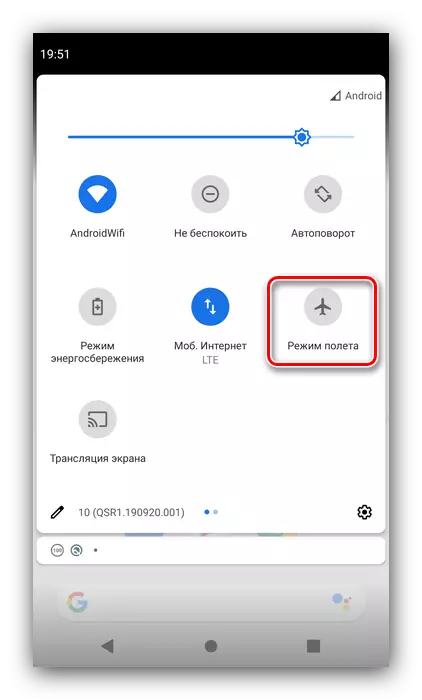
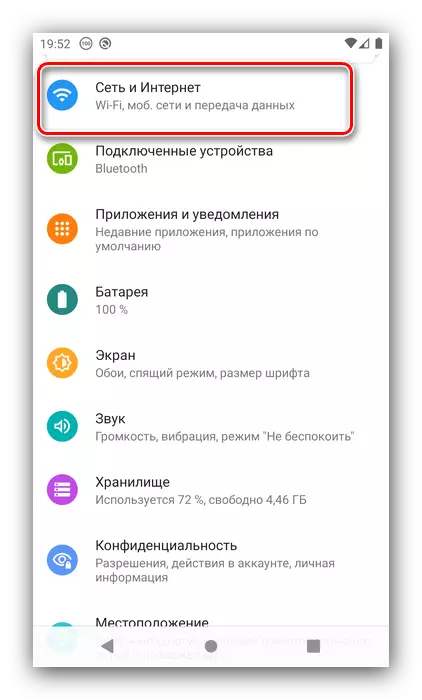
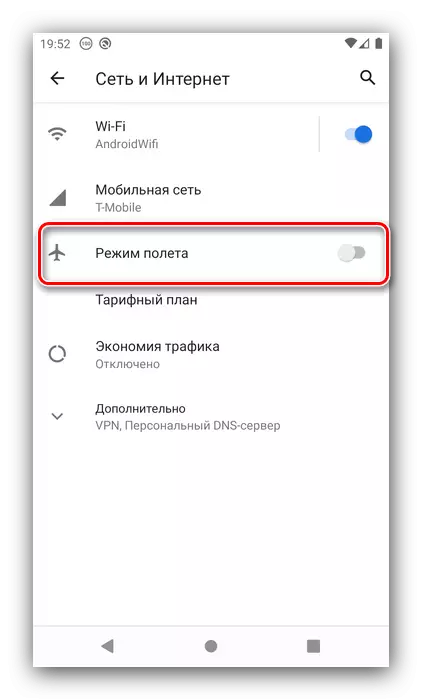
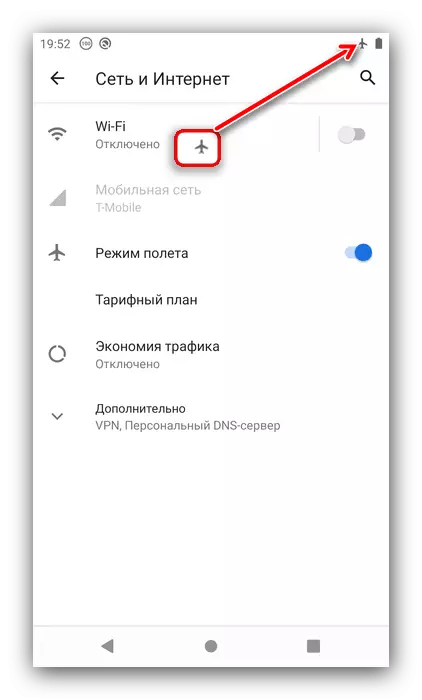
ဤရွေးချယ်မှုသည်ကွပ်မျက်မှုတွင်အလွန်ရိုးရှင်းသော်လည်းအမြဲတမ်းလက်ခံနိုင်ဖွယ်မရှိသောကွန်ယက်ကိုလုံးဝပိတ်ထားသည်။
နည်းလမ်း 2- "ခေါ်ဆိုမှုများကိုတားမြစ်ခြင်း"
အချို့သော Android Database တွင်ခေါ်ဆိုမှုကိုတားမြစ်ရန်ဖြစ်နိုင်ခြေရှိသည်။ ဤလုပ်ဆောင်မှုနှင့်အလုပ်လုပ်ခြင်း Huawei နှင့်ဂုဏ်အသရေတွင် Emui 10.1 ၏ဥပမာကိုပြသလိမ့်မည်။
- device ရဲ့ dialer ကိုဖွင့်ပြီးအချက်သုံးချက်ကိုအသာပုတ်ပါ။ "Settings" ကိုရွေးပါ။
- ထို့နောက် SIM ကဒ်ချိန်ညှိချက်များတွင် "More" parameter ကိုရှာပြီး၎င်းကိုသွားပါ။
- ခေါ်ဆိုမှုတားမြစ်ချက်ကိုသုံးပါ။
- အဝင်နှင့် Roaming အားလုံးတွင်ပိတ်ခြင်းကိုပြုလုပ်နိုင်သည် - သင်လိုချင်သော option ကိုရွေးချယ်ပြီးသင့်လျော်သောခလုတ်ကိုနှိပ်ပါ။
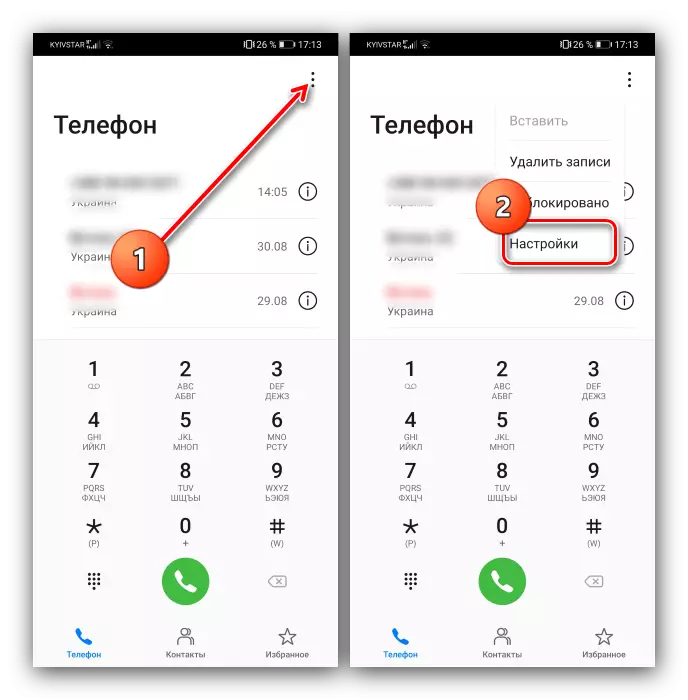
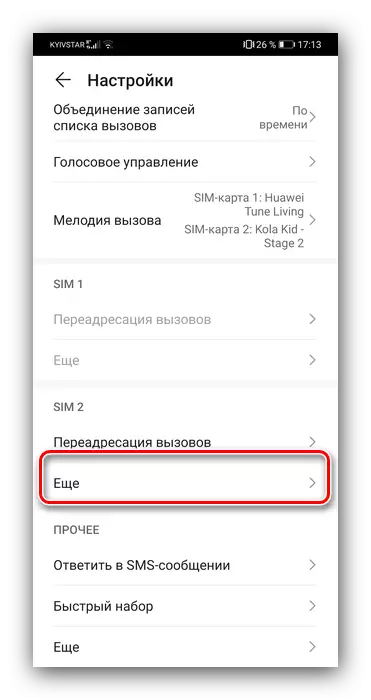
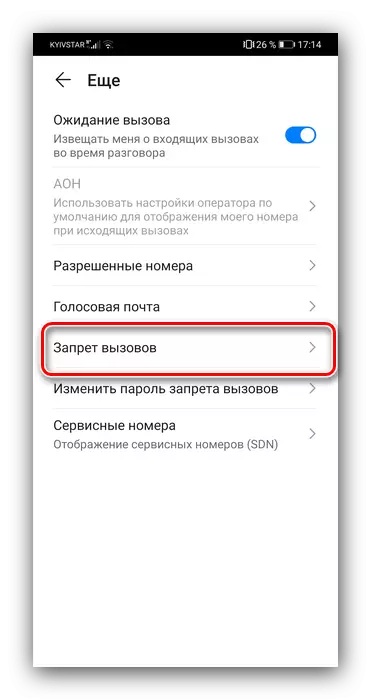
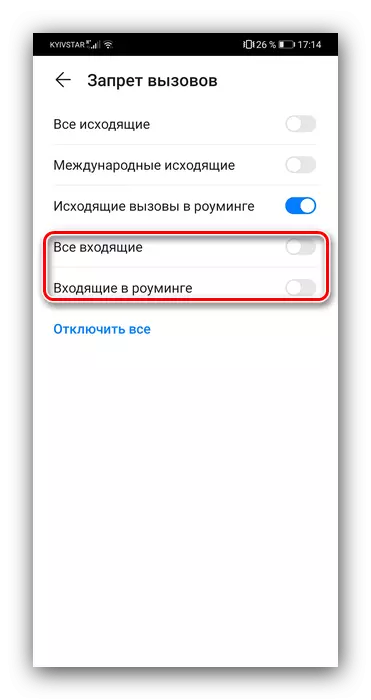
ယခုရွေးချယ်ထားသော SIM ကဒ်သို့အလိုအလျောက်ပြန်လည်သတ်မှတ်မည်။
နည်းလမ်း 3: ခေါ်ဆိုမှု forwarding
Android ဖုန်းများကို Forwarding Setting ကိုအခြားနံပါတ်သို့ထောက်ပံ့သည်။ ဤအင်္ဂါရပ်သည်အဝင်ခေါ်ဆိုမှုများကိုခွင့်ပြုသည်။
- dialer ဆက်တင်များကိုဖွင့်ပါ။
- ခေါ်ဆိုမှုများကိုရွေးချယ်ပါ - "Call forwarding" ။
- "အမြဲတမ်း redirect" ကိုအသာပုတ်ပါ, ထို့နောက်ကျပန်းမဟုတ်သော Non-Sube Non-Number ကိုသတ်မှတ်ပါ။
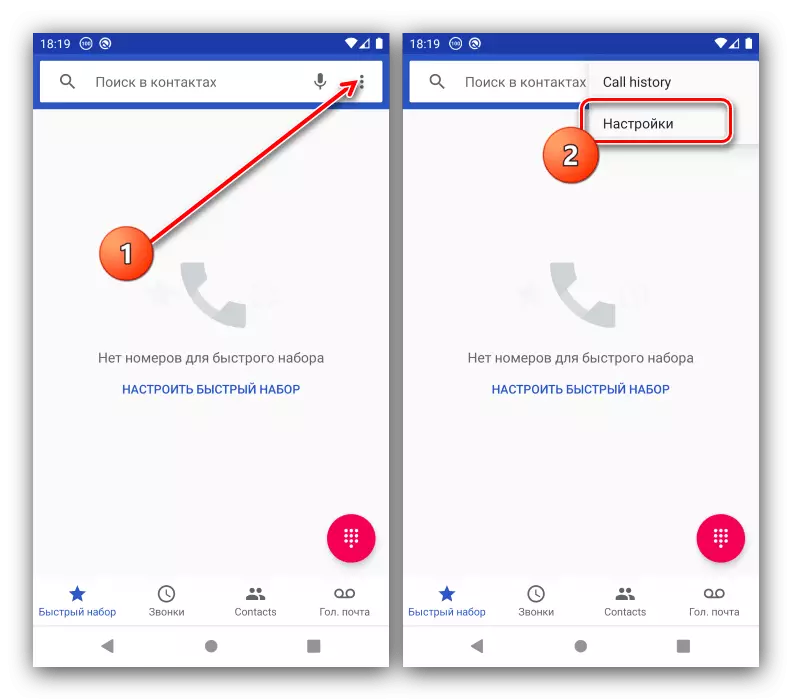
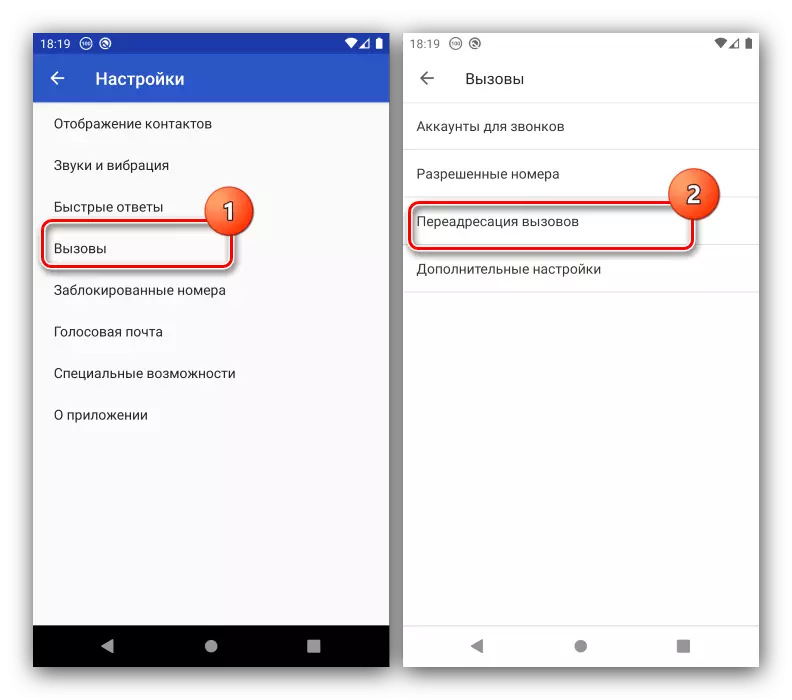
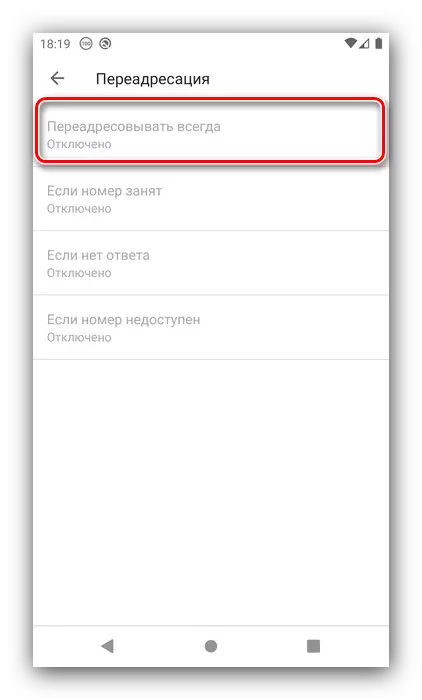
ဤသို့သောရိုးရှင်းသောနည်းဖြင့်ကျွန်ုပ်တို့သည်အဝင်ခေါ်ဆိုမှုများလက်ခံခြင်းကိုလုံးလုံးလျားလျားပိတ်ထားသည် - စာရင်းပေးသွင်းသူသည်ထိုဘေးတွင်မရှိသောနံပါတ်များနှင့်ပတ်သက်သောသတင်းစကားကိုလက်ခံရရှိလိမ့်မည်။
နည်းလမ်း 4: အနက်ရောင်စာရင်း
အချို့အသုံးပြုသူအချို့သည်အဝင်ခေါ်ဆိုမှုများကိုအပြည့်အဝပိတ်ပင်ထားမှုမဟုတ်ဘဲအချို့သောစာရင်းဇယားများမှသာဖြစ်သည်။ ၎င်းကိုနာမည်ပျက်စာရင်းနှင့်တတိယပါတီနှစ်ခုလုံးကို အသုံးပြု. အကောင်အထည်ဖော်နိုင်သည်။စနစ်ဖြေရှင်းချက်
မလိုလားအပ်သောစာရင်းပေးသွင်းထားသူမှအဝင်ကိုဤကဲ့သို့သောပိတ်ဆို့ခြင်းကိုပြုလုပ်နိုင်သည်။
- တယ်လီဖုန်းအက်ပ်ကိုဖွင့်ပါ, ပြီးနောက်အချက်သုံးချက်ကိုအသာပုတ်။ "Call History" ကိုရွေးပါ။ )
- Blacklist ကို 0 င်ချင်စိတ်ရှိတဲ့စာရင်းပေးသွင်းသူစာရင်းထဲမှာသင့်တော်တဲ့ entry ကိုနှိပ်ပြီးကိုင်ထားပါ,
- ၎င်းကိုအနက်ရောင်စာရင်းတွင်ပြုလုပ်လိုသောဆန္ဒကိုအတည်ပြုပါ။
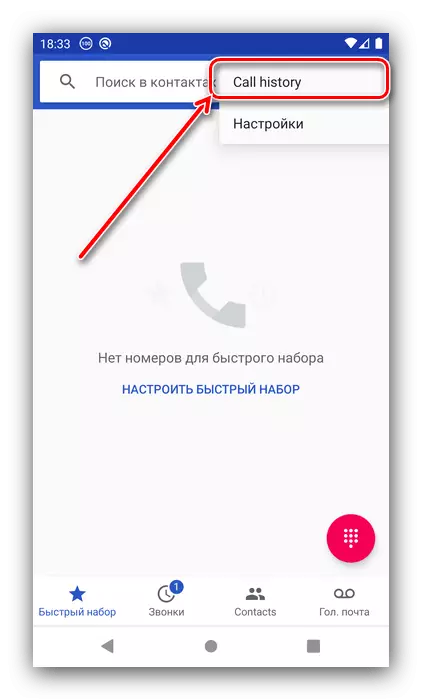
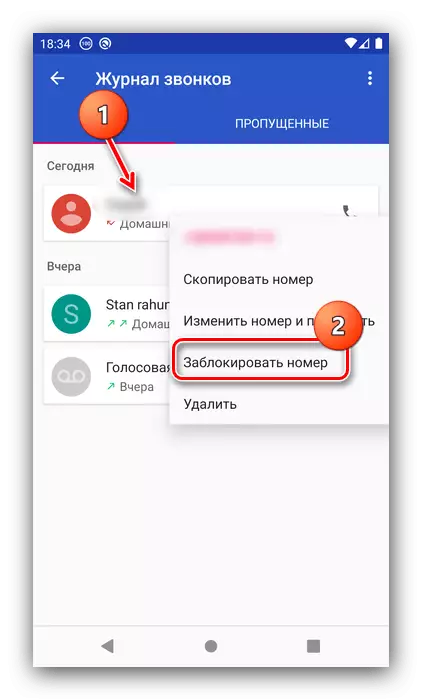
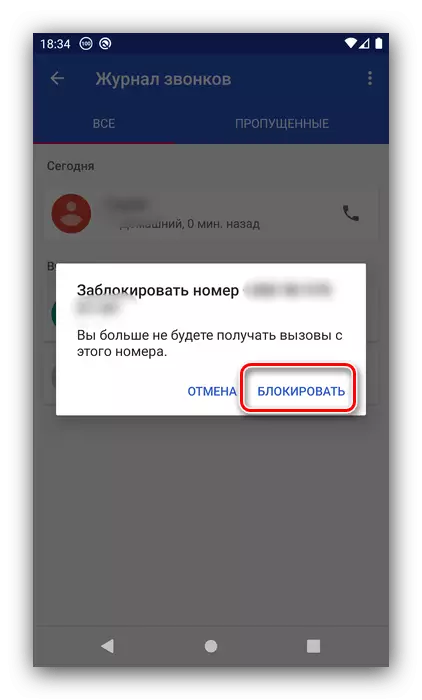
ယခုဤနံပါတ်မှအဝင်ခေါ်ဆိုမှုများအားလုံးကိုအလိုအလျောက်ပြန်လည်စတင်လိမ့်မည်။
sourid app
ကံမကောင်းစွာပဲ, embedded dialer အားလုံးသော့ခတ်စွမ်းရည်တပ်ဆင်ထားကြသည်မဟုတ်။ ထိုကဲ့သို့သောအခြေအနေမျိုးတွင်တတိယပါတီဖြေရှင်းချက်သည်အသုံးဝင်သည် - အထူးသဖြင့် Play ဈေးကွက်တွင်ရရှိနိုင်သည့်နာမည်ပျက်စာရင်းအစီအစဉ်ကိုအထူးသဖြင့်အသုံးဝင်သည်။
Blacklist ကို Google Play Market မှ Download လုပ်ပါ
- လျှောက်လွှာကိုသင်ပထမ ဦး ဆုံးစတင်ပါကလျှောက်လွှာသည်ခွင့်ပြုချက်များစွာကိုတောင်းဆိုလိမ့်မည်။
- အဓိက menu ကိုလက်လှမ်းမီခြင်း, "Call" switch သည် Active ကိုသေချာအောင်လုပ်ပါ, ထို့နောက်နံပါတ်ထည့်ရန်ခလုတ်ကိုနှိပ်ပါ။
- Call List မှဥပမာအားဖြင့် input option ကိုရွေးချယ်ပါ။
- နေရာတစ်ခုသို့မဟုတ်တစ်ခုထက်ပိုသောရာထူးများကိုမီးမောင်းထိုးပြပါ, ထို့နောက် tick ကိုထည့်ပြီးနောက် Add ခလုတ်ကိုနှိပ်ပါ။
- အဆင်သင့် - နံပါတ်သို့မဟုတ်နံပါတ်များကိုအနက်ရောင်စာရင်းထဲသို့ထည့်ပါလိမ့်မည်။
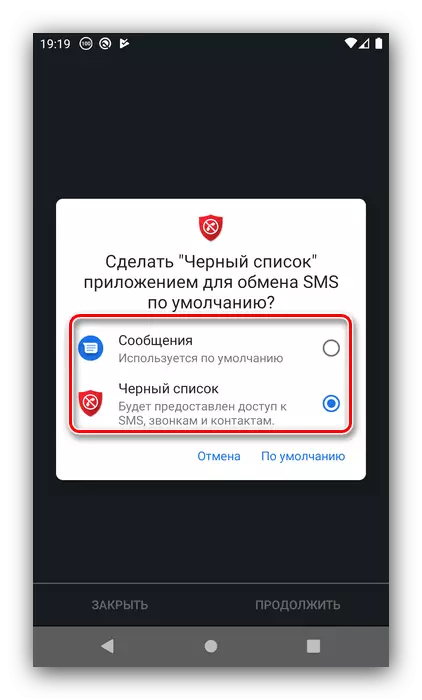
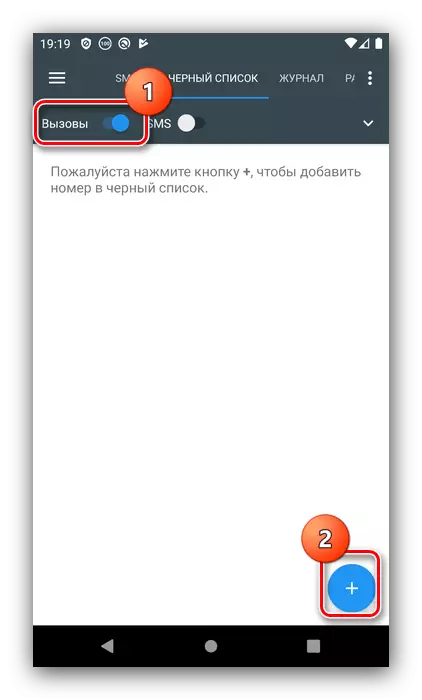
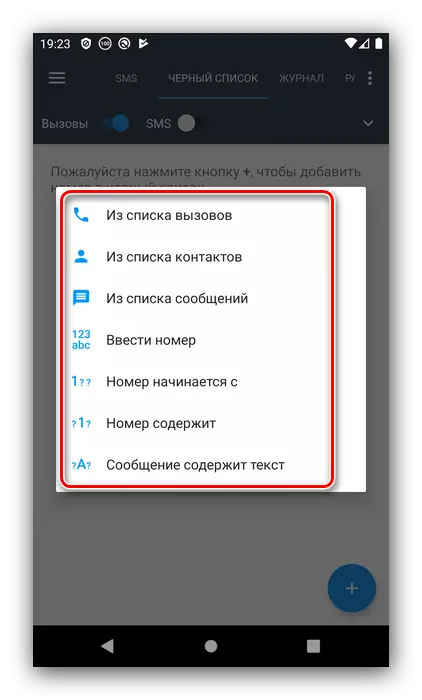
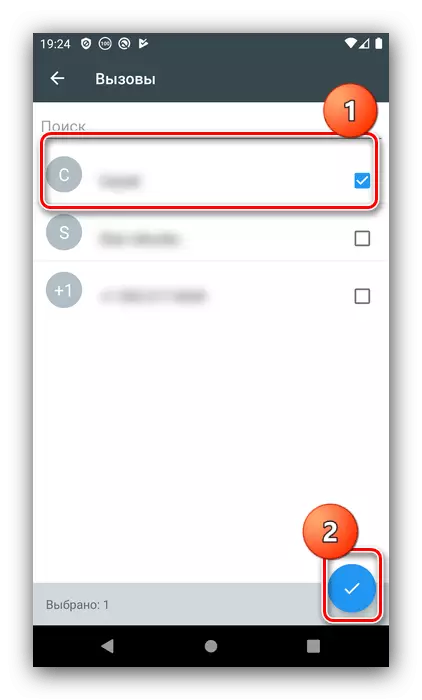
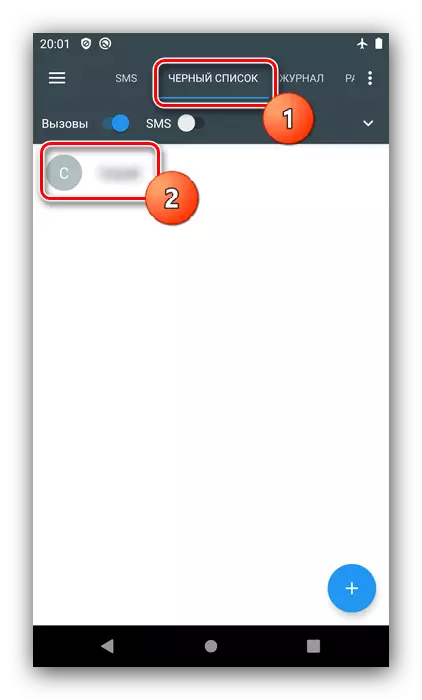
တတိယပါတီ blocker သည်အများအားဖြင့်အလုပ်လုပ်သောနှင့် OS တွင် ပို. ယုံကြည်စိတ်ချရသောဖြစ်သည်။
